Photoshop-ps之选区2教案
- 格式:doc
- 大小:1.50 MB
- 文档页数:6


第2章选区课题第一节基本选区的创建课时教学内容1、选区的概念2、选区的创建、复制、移动、填充、相加、相减、相交和校正颜色等基本操作。
教学目标了解选区的概念与熟悉和掌握选区的基本操作教学重点掌握选区的基本操作教学难点选区的相加、相交和相减得到新的选区教学活动及主要语言学生活动一、创设意境,导入新课(设疑法、提问法)导入:同学们,让我们一起想想我们生活中是不是处处存在的设计?而我们大家掌握主要的平面设计软件有哪些?有AI、PS、COLDRAW等,在这些常用的设计软件中你掌握了几种并且你掌握的是第几代的?接下来让我们一起来学习Photoshop CS6,共同揭开它的神秘的面纱。
二、新课教学(讲解法、提问法、示范法)1、选区的概念也叫选取范围,是Photoshop对图像编辑操作的范围,任何编辑对选区外都无效。
当图像上没有建立选择区时,相当于全部选择。
2、新建选区和选区相加案例的步骤:1)启动Photoshop软件,点击【文件】菜单中的“新建”命令,得到一个空白文档如下图所示学生回顾自己在日常生活中用到的平面设计软件,并随着教师的讲解,引导出本节课要学习的内容。
此部分主要由老师来讲解,同时学生也配合着老师回答一些常见问题此时学生应该注意听和观看教师的讲解与操作,因为此处是新知识,同时也应积极回答相应的问题,进2)选择工具箱中的“矩形选框工具”,确定属性栏中是“新选区”的选项被激活。
在图像上方拉出一个矩形选框的选区3)把属性栏的“新选区”选项改成“添加到选区”选项,在图像的下方,按住<Shift>键拉出一个正方形的选区,如下图所示4)在图像的中间,拉出一个椭圆形选区,如下图所示5) 把工具箱下面的前景色打开,设置为红色,按<Alt+Del>组合键对选区进行填充,效果如下图所示行认真的思考学生听讲,笔记学生思考、讨论此时学生应该注意听和观看教师的讲解与操作,因为此处是新知识,同时也应积极回答相应的问题,进行认真的思考3、选区的减去与选区的相交案例的步骤1)新建一个1024*768的空白图像,按住<Shift>键的同时,建立椭圆形选区得到一个圆,如下图所示2)把属性栏的“新选区”选项改成“从选区减去”选项,在图像的右方,拉出一个比左边稍大一点的圆,如下两个图所示3)把属性栏的“从选区减去”选项改成“与选区交叉”选项,在月芽形选区的中间拉出一个矩形选区。
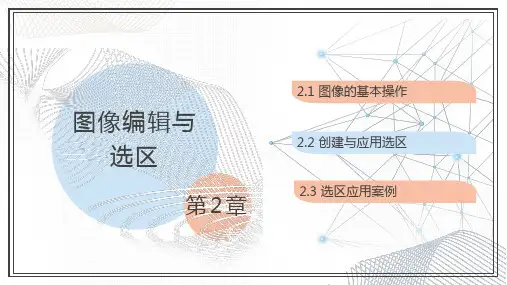
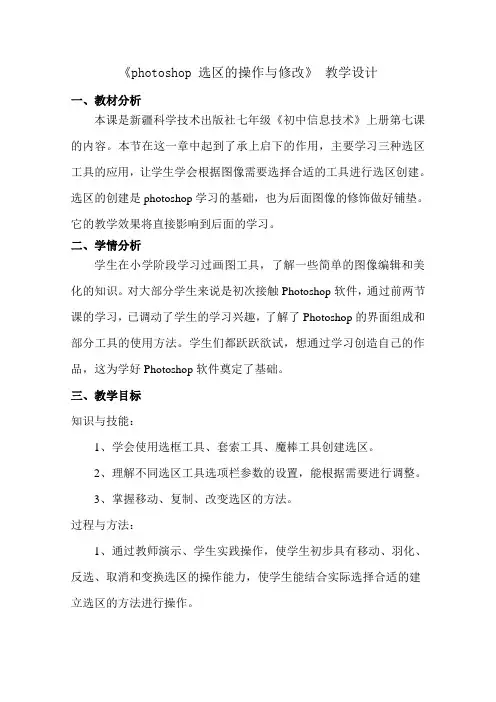
《photoshop 选区的操作与修改》教学设计一、教材分析本课是新疆科学技术出版社七年级《初中信息技术》上册第七课的内容。
本节在这一章中起到了承上启下的作用,主要学习三种选区工具的应用,让学生学会根据图像需要选择合适的工具进行选区创建。
选区的创建是photoshop学习的基础,也为后面图像的修饰做好铺垫。
它的教学效果将直接影响到后面的学习。
二、学情分析学生在小学阶段学习过画图工具,了解一些简单的图像编辑和美化的知识。
对大部分学生来说是初次接触Photoshop软件,通过前两节课的学习,已调动了学生的学习兴趣,了解了Photoshop的界面组成和部分工具的使用方法。
学生们都跃跃欲试,想通过学习创造自己的作品,这为学好Photoshop软件奠定了基础。
三、教学目标知识与技能:1、学会使用选框工具、套索工具、魔棒工具创建选区。
2、理解不同选区工具选项栏参数的设置,能根据需要进行调整。
3、掌握移动、复制、改变选区的方法。
过程与方法:1、通过教师演示、学生实践操作,使学生初步具有移动、羽化、反选、取消和变换选区的操作能力,使学生能结合实际选择合适的建立选区的方法进行操作。
2、通过任务驱动,使学生熟练掌握课本知识与技能并能融会贯通,灵活的根据需要进行适当操作。
情感态度与价值观:1、通过选择合适的选区工具创建选区,培养学生的逻辑思维能力、自学能力和解决问题的能力。
2、培养学生的创新能力和审美能力。
3、通过学生作品展评,让学生感受运用信息技术创作作品的乐趣,提高学习信息技术的兴趣。
四、教学重难点:教学重点:1、选框工具、套索工具、魔棒工具的使用。
2、不同选区工具选项栏参数的设置。
教学难点:恰当选区工具的选择应用及其选项栏参数的设置。
五、教学策略与方法本着课堂上以教师为主导、学生为主体的教学原则,这节课的教学主要采用教师演示,恰当的任务驱动,引导学生自主探究、合作完成等策略,实现教学效果。
六、教学过程(一)、创设情景,巧妙导入新课,激发兴趣通过屏幕广播,给学生展示通过选区建立,图层组合制作出来的图片(老师和明星的合影、天安门前的照片等),激发学生的热情,调动其学习积极性。

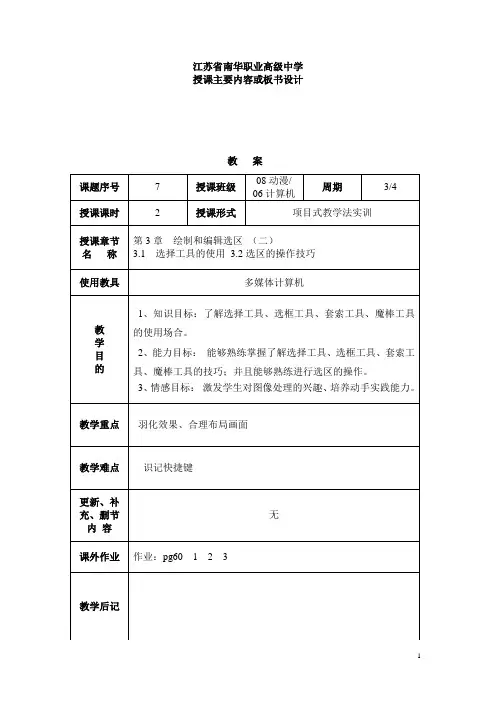


第二课选择选区操作2.1移动工具移动工具快捷键v操作——打开素材文件夹内内容识别12 两张图片全部悬浮将一张图片用移动工具向令一张拖动发现图层锁定无法拖动原因是默认为背景图层与画板锁定不可移动将图片移动过去后就会有两个图层(扩充图层知识)删掉移动过后的图层一对源文件没有影响操作删除以上两张图片新建文档预设为web 宽高为800 600 然后打开图片香港馆要把香港馆这种图片移动到新建的中间位置按住shift 拖动图片到新建文档任意位置松开2.2移动的属性操作双击操作面打开图片都市情怀形象页可以移动工具条移动会去的时候出现蓝色条纹松开手自动归位红色圈内为当前所使用的工具打勾之后点击图片上某一区域自动跳转到那一区域所在图层分为图层和组图层和组的区别Ctrl + 数字区+号可以放大图片放大后按住空格键鼠标箭头变小手可移动图片勾选之后选择图层会有变换框操作演示变换框的作用拉长变宽旋转中心点位置移动旋转中心会变化多个图层想要移动不好选取此时在想移动的地点右击鼠标出现所在位置的图层选项选择想要移动的图层2.3选区工具选框工具快捷键为m有三角号的按住右击他会有其他选项其它选项的相互切换可以用shift + m操作打开内容识别有树的那张图片用矩形选框选取树再换移动工具将选框进行拖动会发现小剪子树被拖到另一文档上去了(如果不用移动工具那么拖动的只是选框)2.4矩形选款画出选框后想要取消选框菜单栏——选择——取消选择(快捷键ctrl+d)用矩形选区画出正方形选框——按住shift 拖拉选框出来的就是正方形选框以某一中心画矩形选框找到中心拖拉出矩形选框再按住alt 转变为以那个中心的矩形选框视图——标尺按鼠标左键拉出辅助线删除辅助线只需要把辅助线拉回标尺2.5椭圆选区用椭圆选框画出圆形按住shift拖拉同于用矩形选框坏正方形单行单列选框工具用于画线条线条颜色需要进行填充2.6选区属性第一个是只允许单个选区存在第二个为允许多个选区存在A+B第三个去除选区A-B第四个交叉选区2.7选区实例一操作双击绘图区打开第二课图识那张psd图片ctrl+放大至百分之100 绘制第一个标示禁止拍照绘制的时候由于要是绘制的图像都是剧中的存在所以需要使用标尺(视图菜单里)拖动标线的时候会在举行中间有自动吸附的感觉然后按住alt 拖动一中心绘制绘制完毕用油漆桶工具填充(不能填充的话应该是在文字图层解决办法新建图层)绘制斜杠---新建图层用矩形选框绘制一个矩形填充颜色然后在选区右击出现菜单选择自由变换对其进行倾斜2.8选区实例二杯子画完三个在填充导致三个军事一个颜色圆的大小不一怎么解决(下节课将?)2.9羽化(px 指的是像素)操作打开第二课羽化文件里面的两张图片将女孩子的眼睛用椭圆选区选中移动到小鸡的眼睛上感觉移动过后特别不和谐特别假眼睛和小鸡接触的位置显得特别生硬这个时候就需要对他进行软化也就是羽化操作删除小鸡图片上眼睛那一图层进行重新选择眼睛选择眼睛之前更改羽化值为6 此时所绘制的图片周围软化了6个像素进行移动就有真实感了(羽化值没有固定标准根据不同图片选择不同值羽化值过大会弹出下列对话框)意思为选取的像素没有你选择羽化值那么多2.10前景色背景色操作——打开第二课素材图片基本图形制作观察脸谱大多数都是用椭圆构成的选择椭圆选矿工具操作--先画底部黑色不分(对于新手来说不可以先画上面的白色部分注意羽化值保持为零)填充快捷键画好一个眼睛复制到另一只按住shift 移动只能水平竖直45度进行移动嘴巴的画法先画椭圆再用A-B 减去一个椭圆鼻子的画法鼻子为外圈是黑色内全是白色鲜花一个椭圆填充为黑色然后保持椭圆选框在选择—修改----收缩收缩两个像素头上的九个点需要用标尺alt+shift 一中心画圆填充黑色然后按住alt+shift 复制水平移动2.13选区样式正常样式不能知道选区的长宽固定比咧不限长度比例固定固定大小介绍像素操作——随便找张图片进行放大图片内的小格子就是一个像素除了用像素作单位还可以用毫米等标尺上按右键可以查看标尺单位2.14套索工具操作打开内容识别两张图片将小狗用套索工具选中并移动到另一张图片上操作打开实例多边形套索工具那张图片观察显示器为方方正正直线构成的这个时候选择多边套索工具放大以后进行选择再不退出多变套索工具的前提下按住空格可直接进行移动(点错选点按delete删除)操作alt+移动复制显示器到下方图片点击显示变化控件调整大小2.15磁性套索工具操作打开实例小鸭子照片观察小鸭子棱角分明此时可用磁性套索工具操作选择某一位置点击左键然后松开沿着边缓慢移动结束点击鼠标左键即完成注意:索拉出的节点越多越准确那么怎样曾多节点呢更改频率增多节点.处理棱角不太分明的图片该怎么应用操作打开实例魔棒磁性套索鸽子图片用磁性套索工具开始选择会发现有些地方判断不准此时就要手动点击左键增加节点2.16快速选择魔棒工具操作打开实例魔棒磁性套索鸽子图片选择快速选区感工具会有一个圈圈的大小在属性栏进行调节选多了的话用去除选区魔棒的使用选区区域的大小跟容差有关系容差越小选择的标准越苛刻容差越小选择的范围越大消除锯齿指的是选择的区域边缘的锯齿连续指的是点击某一颜色只选择与点击区域相连续的相同颜色区域2.17裁剪工具演示裁剪工具操作打开内容识别一选中裁剪工具按住鼠标左键拉出选框将那颗树框住框住之后点选屏蔽双击所要保留区域或者按下回车键即可删除黑色部分保留选区主要是用来辅助对其裁切过后网格不显示网页图片一般用的是72像素截取固定大小的图片必须将上图中厘米换位像素/px 然后再截取所获得的图大多应用于网页设计2.18切片工具切片工具主要用于网页排版如果把网页用一张图片呈现出来浏览起来会十分的不方便所以将网页分为若干张图片在浏览时多张一起下载增加浏览速度运用切片工具按住鼠标左键拖拉索要划分的区域会出现上图所示02 为手动所划分出来的图片灰色的为系统自动生成的图片在节点处可以调节大小切片选择工具用来选择选好的切片进行调节删除等操作用的那么如何将切好的图片转化为上述格式呢Gif 压缩率高于jpgJpg清晰度高于gif点选不同图片进行格式选择全部点选结束按储存(存储类型为图片和html)2.19网页元素由于存储的图像和html 保存后为两个文件一个是图片一个是网页右边第一个文件用ie浏览器打开(此时的网也仅仅是图片要想加图链接回到剪切页面右击需要建立链接的切片选择切片选项在下图中红色方框内输入网址然后保存再次输出文件此时用浏览器打开网页文件点击设置过链接的那张切片即可连接到网址以上为最简单的网页制作过程2.20吸管工具吸管工具与标尺工具使用最多操作打开内容识别选择吸管工具(主要作用是吸取图片或者是图层相关的颜色的值)用吸管工具在图片上点选可以看到前景色变为吸管工具所点区域颜色取样器用于多个颜色记录操作选择颜色取样器工具点选要取样区域.弹出所选区颜色值信息最多记录四个区域的颜色值每个区域会有节点作为标示删除某个记录需要右击节点选择删除选项按住节点可以对所选区域进行更改2.21标尺工具打开第二课素材扫描图片用标尺测量某一边(标尺工具了解即可)2.22注释工具(了解即可)记数工具(了解即可)技术之后清除2.23色彩范围介绍选择菜单的重要的选择选项反向操作打开小鸭子图片点击魔棒工具选择小鸭子周围的白色区域(连续)然后点击反向选择区域变为小鸭子色彩范围运用取样颜色点击图片上索要选区的颜色调节容差进行选择容差的大小根据常识判断2.24修改选区操作全部选择小鸭子点击下图修改边界设置边界范围选择之后放大观察蚂蚁线由边界向左向右移动四个像素主要应用为填充边界颜色扩展收缩之前画脸谱的时候有应用过羽化也讲过了、2.25存储选区新建通道比较繁琐以后再讲选择刚才新建好的小鸭子选区。



PHOTOSHOP应用选区操作-教学设计方案浑然天成取之有道-- PHOTOSHOP应用选区操作【学情分析】所授课的班级是电子商务专业高二(1)班,都是女生。
其心理细腻,做事认真;思想意识活跃,有极高的表现欲;自尊心强,渴望得到认可;但她们对理论学习不感兴趣,缺乏学习主动性,团队意识淡薄。
【教材分析】所使用的教材是由高教社出版,于丽老师主编的《图形图像处理》一书,该书以项目为主,突出“做中学,做中教”的职业教育特色,注重培养学生动手实践操作能力。
本课是教材第2篇项目6 应用选区。
将教材的理论基础知识借助PPT制作成电子书,通过微信推送给学生,以便其学习掌握;以书中任务3绘制光盘的简单操作为技术基础,结合学生的兴趣,制作“信纸”和“企鹅”两个微课,通过QQ 学习群发送视频,供学生预习和进行自主探究活动;选取趣味性较高的任务更换书中任务2和任务4。
选区确定了在PS中选取的操作对象和操作的有效范围,所以不难看出熟练选区的操作是学好PS的根本,是关键,更是重中之重。
【教学策略】叶圣陶先生曾经说:“教师之为教,不在全盘授予,而在相机诱导。
”因此在授之以“渔”过程中充分利用信息化手段,优化教学过程。
通过雨课堂派发了课前学习任务,为了督促学生学习并检测学习效果,设置10道测试题。
一方面,学生通过自测了解自学情况,另一方面教师根据雨课堂数据掌握学生课前学习情况,了解学生需要解决和质疑的问题,为课上活动奠定基础。
课中我通过任务的层层深入,答疑解惑。
针对学生自测中出现的薄弱环节,采用提供助学视频和电子学案的方法予以疏导;针对有质疑的问题,采用邻桌互助、小组合作研讨的形式突破疑点,解决问题。
在课堂学习的基础上,让学生课后选取适当的选区工具,将沙漠中的猛虎与苍茫森林相机融合,使之浑然一体,既巩固了上课所学知识,同时又张扬一种环保意识,从而实现由获得“鱼”到会运用“渔”的过程。
由此可见,本课围绕着做中学做中教的职业教育理念,学生在教师创设的情境中,以小组合作的形式,尝试逐一解决层层递进的任务,而任务的多样性,也为学生提供选择权利和创作的空间,让课堂变得民主、生动、高效。
Photoshop选择工具的使用教学设计第一篇:Photoshop选择工具的使用教学设计项城市新华学校八年级下册信息技术教学设计总第02课时第2课选择工具和填充工具的使用设计人:刘文欢审核人:孔卫维教学目标 1.知识与技能(1)、选择工具的使用(2)、选区的编辑(3)、填充工具的使用2.过程与方法(1)在操作中领悟选择工具和填充工具处理图片效果;(2)体验Photoshop 带来的效果。
3.情感态度价值观欣赏证件照,体验艺术效果,陶冶情操。
重点与难点掌握Photoshop cs2的选择工具和填充工具的基本操作,熟练选区的编辑。
教学方法演示法:欣赏素材和样例,感受Photoshop作品的感染力。
探究法:寻找作品中所需要的素材图片、处理技术;课时安排:共1课时教学过程:一、导入新课每次去拍摄证件照都手忙脚乱地打扮半天,有时拍摄效果还是差强人意;在今天的Photoshop CS2中经过一些简单的处理,就可以将自己的任意一张照片做成证件照,节约时间和金钱,并且效果自己可控。
接下来,就让我们一起走进Photoshop的奇幻世界吧。
二、定向导学自研自探如何裁切一定大小的图像呢?项城市新华学校八年级下册信息技术教学设计总第02课时选择工具都有哪些? 3 如何定义新的图案?互动展示学生体验:教师展示教学样例Photoshop处理的证件照图片,让学生在激昂歌声中,欣赏优美的图片,让学生在演示文稿的引导下,从美妙玄幻的证件图片中,了解Photoshop的强大功能。
分享:让学生观看证件照图片作品的基础上,分享自己的感受与收获。
说一说,生活中常见的证件照和样例图的区别有哪些。
交流:打开教学光盘上的教学样例,交流作品构成、素材组成、制作方法与技巧三、技能点拨一、制作一张“正面免冠(红背景)”照片1 打开一幅素材。
设置裁切图像的大小。
选择裁切工具,设置属性栏“宽度”为2.7厘米,高度为3.8厘米,分辨率为300像素3 选择裁切图像的范围。
PS第五课Photoshop的选择区域(二)编辑选区教学目标:通过学习,让学生熟练使用选择菜单中的命令对选区进行编辑,以达到目的。
教学重点:选区的编辑;教学难点:选区的编辑;课时安排:2课时。
教学过程:一、导入新课上一节中介绍了Photoshop中基本选择工具的使用方法和选项设置。
虽然理论上这三类选择工具可以创建出任意形状的选区,但实际设计工作中,需要选择的形状往往极其复杂,仅仅依靠这些基本选择工具,不能达到满意效果,为此,Photoshop为我们提供了一组选择菜单,通过菜单命令可以设置或修改选区。
二、全选/取消选区/重新选择/反选1、全选:ctrl+A;2、取消选区:ctrl+D;3、重新选择:ctrl+shift+D;4、反选:ctrl+shift+I;三、色彩范围色彩范围用于选择同一个图像上的所有相似颜色,它还可以和其他选择方式配合使用。
色彩范围命令对于颜色分布范围广的图像特别有效。
另外,在很多工作中,色彩范围都不是为了精确选择,而是帮助用户在大面积色彩中选区部分颜色,再对这些颜色区域进行色彩调整操作,从而达到一些特殊的图像效果,例如制作雪景。
注意分别色彩范围和魔棒之间的差异。
四、修改选区修改子菜单中包括五个修改命令:边界、平滑、扩展、收缩和羽化,这一组修改命令都是针对已有的选区进行修改和修饰。
1、边界以原始的选区边缘为中心,形成由内而外边框组成的新选区。
2、平滑对选区边线的边角进行平滑处理,使之逐渐变成圆角。
3、扩展向四周扩大选区。
4、收缩向内部收缩选区。
在扩展或者收缩选区的同时,都会对选区的边角进行平滑处理。
5、羽化案例:西瓜。
五、扩大选取/选取相似1、扩大选取可以根据当前选区中的颜色来扩展选择范围,选取更多的相近颜色。
2、选取相似可以快速选取与当前选区内的颜色相同或相似的图像区域,且不考虑颜色之间是否有间隔。
六、变换选区改变选区的形状,并不改变选区内的像素信息。
同自由变换命令相比较。
课堂教学设计表
方法学法任务驱动法、自主探究法
教学准备教具网络机房、广播教学系统、图片素材、 PPT课件学具每位学生一台电脑
教学过程教师活动学生活动设计意图
(广播)导课:
知识回顾+新知识
导入
3min 1.上周农场回顾,选区操作流程:选、去背景、移、变大
小,ps里快速演示操作
2.情景引入,上周是在农场中通过自己的努力种了菜,今
天则把我们的菜搬上餐桌
3.制作丰盛的烛光晚餐,同样需要用到选区操作
给教师回馈,
可以向教师口
述操作
回顾知识,唤
醒学生对规则选
区操作的记忆
探究一简单合成3min 1.布置任务,将酒杯搬上酒桌
(以给出原图,效果图的方式)
2.提醒学生酒杯的背景为纯白色,什么工具可以选出颜色相
同或相似的一片区域
用现有知识尽
力完成探究一
提出矛盾,
并解决
3min
1、使用魔棒去掉白色背景的时候会多选酒杯底座部分,让学
生思考产生此情况原因
2、2分钟后揭示原因,容差是颜色相似程度,容差值越大,
代表可以选择更大范围的颜色;值越小,相似程度越高。
白色底座会被选中则是因为它与背景颜色相似,所以只需
将容差值改小则能够精确选中
探究二:无
酒不成席
5min
1.抛出任务,配美酒
2.2分钟后引导学生使用其他选区工具——套索工具
(红酒瓶轮廓清晰,如果有个具有磁性的工具直接吸附到轮
廓中是否能够选取出美酒了?)
广播:容差、磁性套索工具操作5min 1、简单演示前面魔棒工具选择酒杯时改变容差操作,演示操
作时让学生看到明显效果,并且一起总结知识点:容差是
指颜色间的相近程度,容差值越大,颜色间相似度越低,
反之,颜色相似度越高。
2、演示,磁性套索工具选择美酒的操作。
(操作时告诉学生
如何确定选区、如何删除一个、多个锚点,如何新建锚点)
观看教师操作,
思考,总结容差
特点,记忆套索
工具方法
总结容差,让学
生更明白;
对于套索工具而
言,帮助大部分不
会正确操作套索工
具的学生解除疑惑
探究三:美酒“加”肴
3min 1.抛出探究任务三:美酒“加”肴
2.提醒学生体验套索工具组的其他工具、可以考虑使用
魔棒工具、矩形选框工具等
体验套索工具、
多边形套索工
具、结合矩形选
框工具组、魔棒
工具组完成
1、熟悉、巩固磁
性套索工具
2、综合多种选区
工具使用
探究四:制作烛光晚餐
5min 1.下发图片“蜡烛”“烛台”,给出效果图,让学生注
意蜡烛光晕的选取
2.大屏幕中展示对比椭圆工具选烛光羽化前后效果,让
学生尝试羽化操作
3.展示其他使用羽化的效果图,拓展学生视野
更明显看出羽
化效果,
广播:演示羽化操作;选区总结
4min 1.简单演示羽化操作方法,三种
2.选区单元小结,选框、魔棒、套索、多边形套索、磁性套
索各自的特点及适用范围
与教师互动,总
结选区
正确演示羽化
操作
选区单元小结
利于学生区分各种
选区工具、更好、
完整掌握选区
教学反思1、容差知识没有讲明白,容差是颜色相近度,因为杯子与底
座颜色很接近,所以它会被选中,并且演示效果
2、本堂课广播次数偏多。
而学生探究了磁性套索工具后,存
在疑惑,此时可以学生机演示,由学生操作,老师指导,这样子也不太算是教师广播
3、最初稿问题:磁性套索工具的边对比度、频率、宽度等参
数对于学生来说少用又复杂,因此没有必要给学生提及4、课堂措辞:应该围绕主题,设计情景,让整堂课教学都至
于情景中:”摆酒杯、摆酒瓶”等词太过口语化,并且注意语言简练,上课有点啰嗦
5、准备素材的时候注意图像的大小,例如餐桌图片较小,因
此就应该把酒杯酒瓶放小些
6、每次上课前应该检查教师机软件是否为初始状态或者上课。